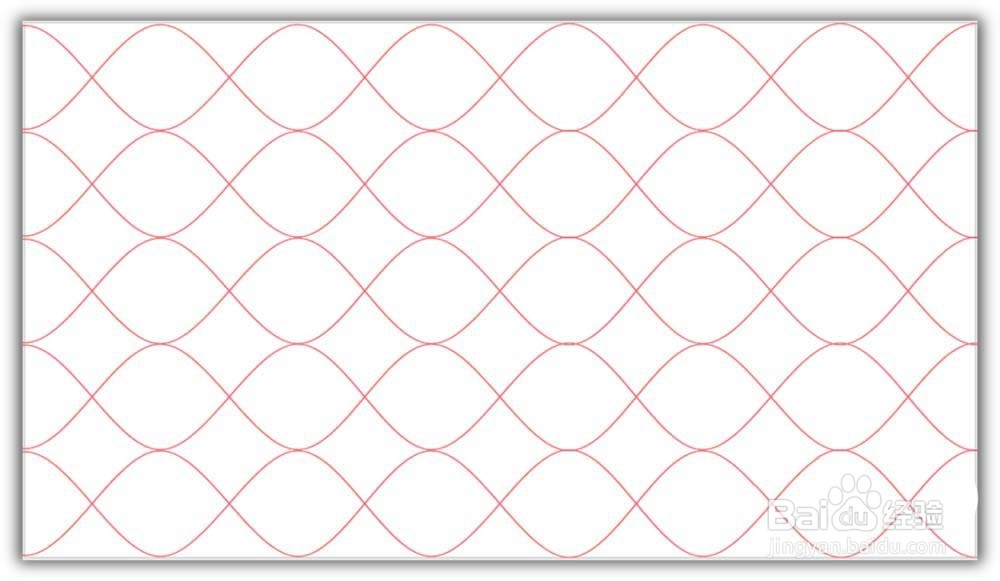1、运行桌面上的ppt

2、打开PPT,建立空白演示文稿。
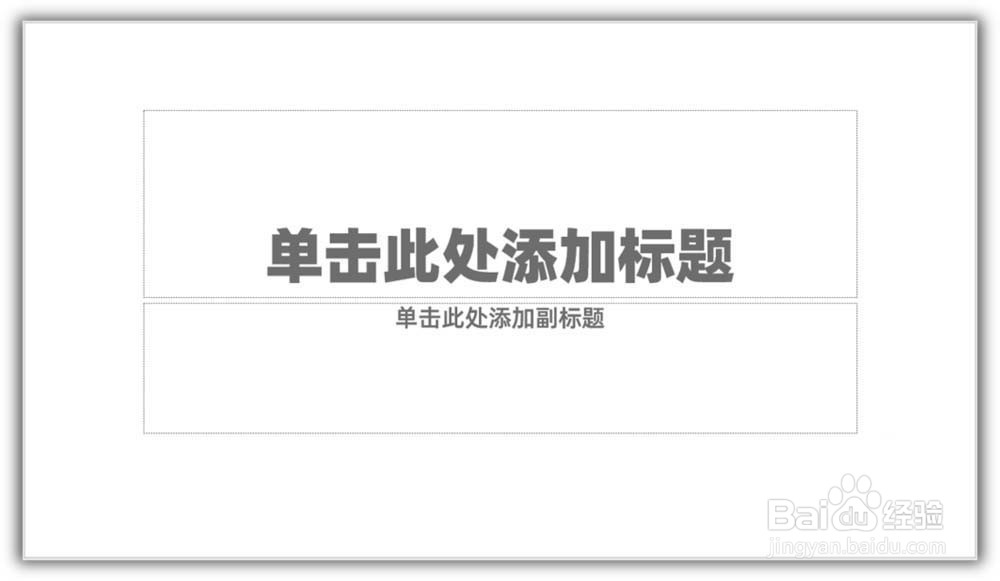
3、绘制平滑的线条。在页面中插入多个相同大小的矩形,并排成一行,作为辅助图形。

4、选用曲线工具。
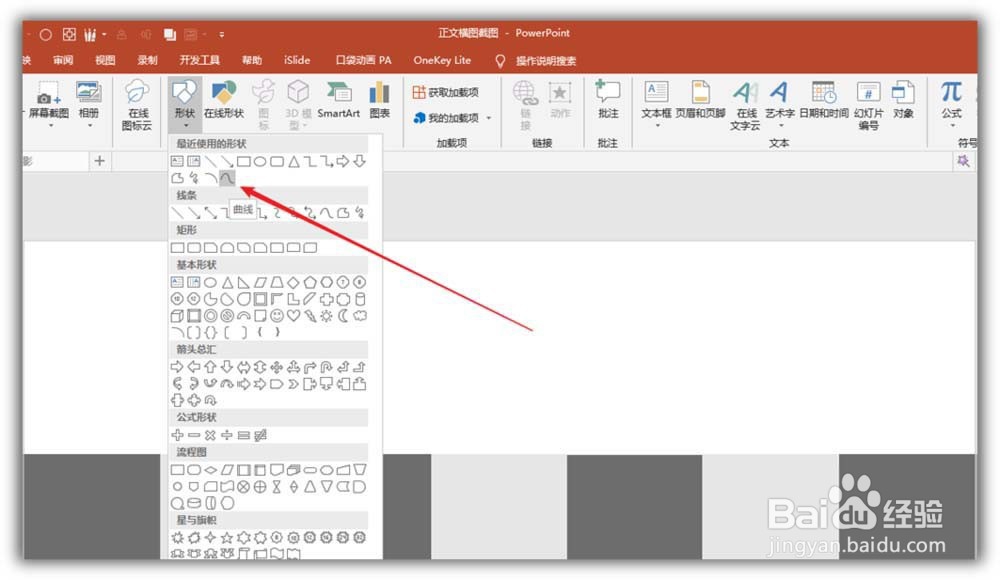
5、沿着矩形的对角点绘制出曲线。这样得到取消就可以确保每个波峰波谷间距大体相等。

6、删除矩形,就得到一条平滑曲线。
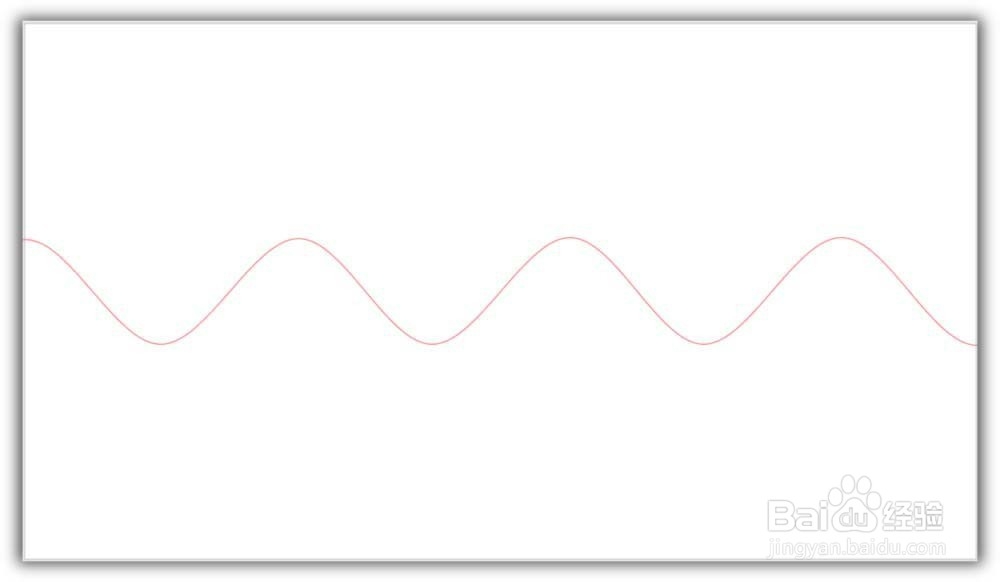
7、将曲线复制一份,垂直翻转,放在页面顶部。
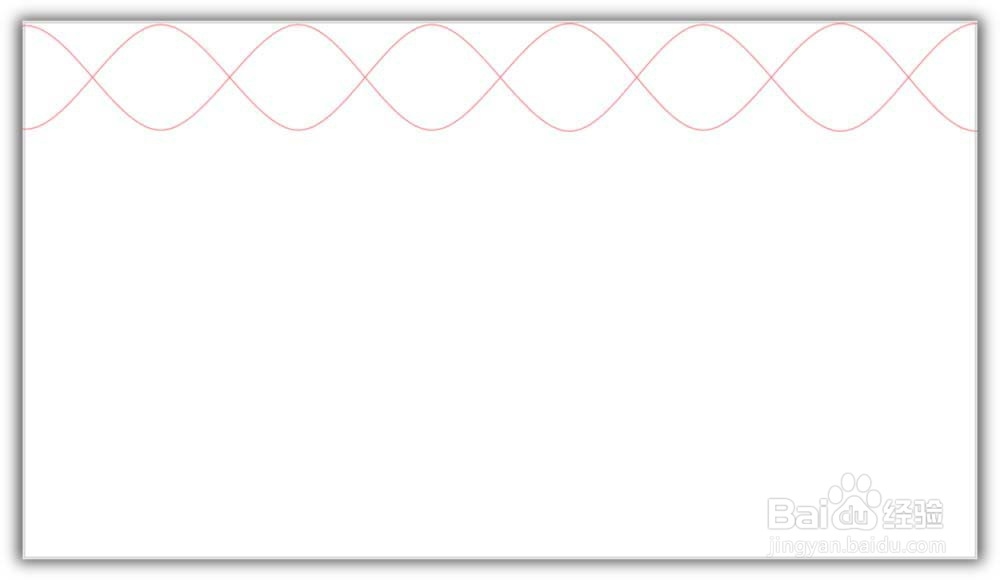
8、将两根曲线组合起来,点击iSlide菜单下的矩阵布局。
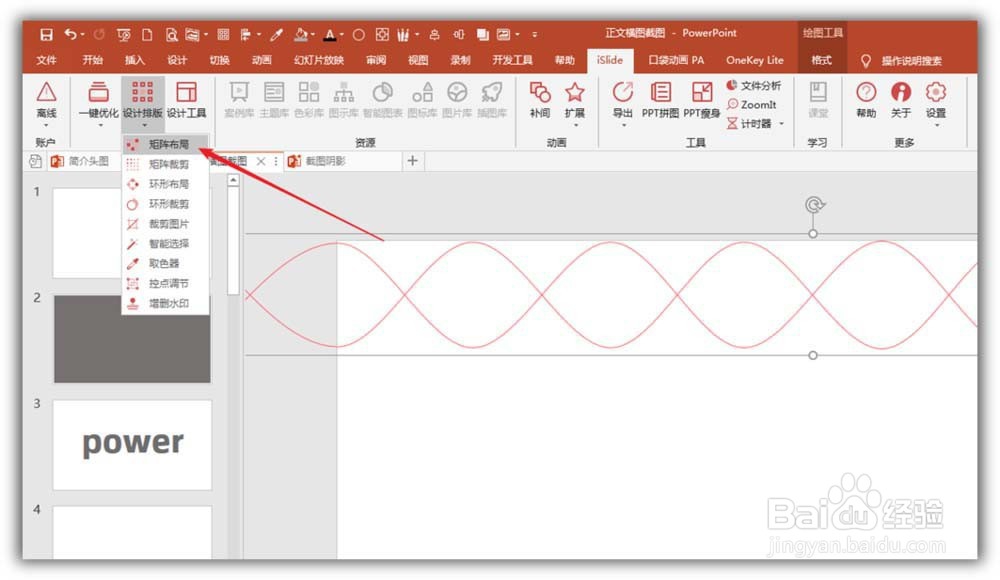
9、在打开的窗口中设置纵向数量,稍微改变纵向间距,确保各曲线不重叠,但又能铺满整个页面。

10、这样具有凹凸感的平滑线条背景就完成了。